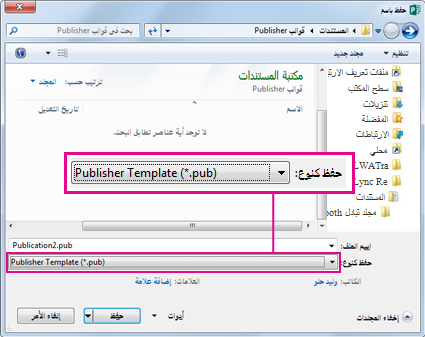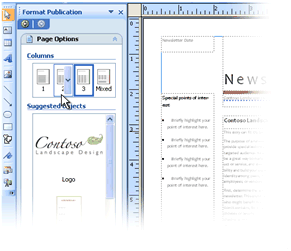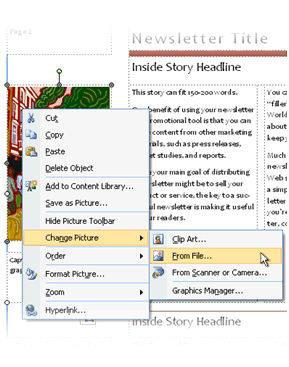هام: بعد أكتوبر 2026،سيصبح Microsoft Publisher غير مدعوم. لن يكون لدى مشتركي Microsoft 365 حق الوصول بعد الآن. تعرّف على المزيد عن إيقاف Publisher.
يمكنك استخدام Publisher لإنشاء رسالة إخبارية وتخصيصها.
إنشاء رسالة إخبارية
-
انقر فوق الرسائل الإخبارية > المضمنة وقم بالتمرير لأسفل للعثور على فئة الرسائل الإخبارية.
(في Publisher 2010، انقر فوق الرسائل الإخبارية ضمن الأكثر شيوعا.)
-
حدد قالب، وضمن تخصيص، انقر فوق نظام الألوان ونظام الخطوط الذي تريده.
-
انقر فوق مجموعة معلومات العمل التي تريدها، أو أنشئ مجموعة جديدة.
-
ضمن خيارات، اختر نشر صفحة واحدة (إذا كنت تخطط لطباعة الرسالة الإخبارية على وجه واحد أو على الوجهين) أو نشر صفحتين (إذا كنت تريد العمل باستخدام تصميم يتضمن الصفحات المواجهة وكنت تخطط لطباعة رسالتك الإخبارية على ورقة بحجم tabloid).
-
حدد خانة الاختيار تضمين عنوان العميل إذا كنت تريد عنوان العميل على الرسالة الإخبارية نفسها للمراسلات بدلا من مغلف منفصل.
-
انقر فوق إنشاء.
-
قم بتغيير القالب لتضمين الأشياء التي تريد إعادة استخدامها في الرسائل الإخبارية المستقبلية، مثل العنوان والشعار.
-
احفظ القالب الجديد، ومن مربع الحوار حفظ باسم الذي يظهر، انتقل إلى الموقع والمجلد الذي تريده، اختر قالب الناشر في المربع حفظ بنوع .
تلميح: يمكنك إخبار Publisher بالمكان الذي تريد دائما حفظ القوالب فيه. إذا وصلت إلى خيارات ملف > > حفظ وأدخل المسار إلى المجلد الذي تريد أن يحتوي على جميع القوالب في موقع القوالب الشخصية الافتراضية. إذا قمت بذلك، فستتوفر علامة تبويب جديدة، تسمى مخصص، أيضا عند إنشاء منشور جديد وستحتوي علامة التبويب هذه على جميع قوالبك الشخصية.
إذا كنت ترغب في تغيير الرسالة الإخبارية، يمكنك إضافة صفحات إلى رسالة إخبارية أو إزالة الصفحات من رسالة إخبارية. يمكنك أيضا طباعة رسالة إخبارية على ورق 11x17 أو تجنب الورق والبريد تماما عن طريق إنشاء رسائل إخبارية عبر البريد الإلكتروني وإرسالها.
إجراء تغييرات في التصميم على التخطيط
-
على علامة التبويب تصميم الصفحة ، انقر فوق خيارات، ثم انقر فوق عدد الأعمدة التي تريدها في كل صفحة.
في الصفحات الداخلية (على سبيل المثال، الصفحتين 2 و3 من رسالة إخبارية من 4 صفحات)، يظهر الخيار تحديد صفحة لتعديلها . انقر فوق اليسار داخل الصفحة أو إلى اليمين داخل الصفحة، ثم انقر فوق أحد التنسيقات التالية لكل صفحة: 3 قصص أو تقويم أو نموذج طلب أو نموذج استجابة أو نموذج تسجيل.
استخدام النص
إذا قمت بالفعل بإنشاء مجموعة معلومات عمل، فستحل معلومات جهة اتصال العمل والشعار محل بعض نص العنصر النائب تلقائيا.
ملاحظة: لا تحل معلومات العمل محل نص العنصر النائب تلقائيا في القوالب التي تقوم بتنزيلها من Office Online. لاستبدال أسماء العناصر النائبة والعناوين والشعارات بمعلومات عملك، انقر فوق زر العلامة الذكية
-
لكل كتلة من عناصر النص النائب، قم بأحد الإجراءات التالية:
-
حدد نص العنصر النائب، ثم اكتب.
-
انقر بزر الماوس الأيمن لتحديد نص العنصر النائب، وأشر إلى تغيير النص في القائمة المختصرة، وانقر فوق ملف نصي، وانقر فوق الملف الذي يحتوي على النص الذي تريد استخدامه، ثم انقر فوق موافق.
ملاحظة: في معظم الحالات، يتم تغيير حجم النص تلقائيا ليتناسب مع مربع النص. على سبيل المثال، إذا كان عنوان المقالة طويلا، تقليل حجم النص تلقائيا بحيث يتم احتوائه.
-
-
اضبط حجم النص. نفّذ أحد الإجراءات التالية:
-
لمنع تغيير حجم النص تلقائيا ليلائم مربع نص غير متصل بمربعات نص أخرى، انقر فوق مربع النص، ومن علامة التبويب تنسيق أدوات مربع النص ، انقر فوق احتواء النص >عدم الاحتواء التلقائي.
-
لتغيير حجم الخط يدويا، حدد النص، ثم انقر فوق حجم خط جديد في القائمة حجم الخط في علامة التبويب تنسيق أدوات مربع النص .
-
لمزيد من المعلومات حول استخدام مربعات النص، راجع احتواء النص في مربع نص.
استخدام الصور
-
انقر بزر الماوس الأيمن فوق صورة العنصر النائب، وأشر إلى تغيير الصورة، وانقر فوق تغيير الصورة، واختر صورة جديدة من أحد المصادر المتوفرة في مربع الحوار إدراج صور ، ثم انقر فوق إدراج.
تلميح: إذا لم تتمكن من رؤية تغيير الصورة عند النقر بزر الماوس الأيمن، فانقر فوق صورة العنصر النائب مرة واحدة حتى ترى دوائر بيضاء تحيط بإطار الصورة. انقر فوق الصورة مرة أخرى حتى ترى دوائر رمادية بها x تحيط بالصورة نفسها، ثم انقر بزر الماوس الأيمن فوق الصورة.
لمزيد من المعلومات حول استخدام الصور، راجع تلميحات حول استخدام الصور.
اطلع أيضاً على
تلميحات لكتابة منشورات تسويقية فعالة
البحث عن قالب في Publisher أو إنشاؤه أو تغييره
البحث عن المزيد من قوالب الرسائل الإخبارية على الإنشاء من Microsoft
لماذا يجب أن تكون الرسائل الإخبارية جزءا من استراتيجية النمو الخاصة بك
إنشاء الرسالة الإخبارية
اختيار تصميم الرسالة الإخبارية وتخصيصها
-
بدء تشغيل Publisher.
-
في القائمة أنواع المنشورات ، انقر فوق الرسائل الإخبارية.
-
ضمن الرسائل الإخبارية، انقر فوق تصميمات أحدث أو تصميمات كلاسيكية.
-
نفّذ أحد الإجراءات التالية:
-
انقر فوق صورة المعاينة لتصميم الرسالة الإخبارية الذي تريده.
قالب الرسالة الإخبارية لملف التعريف هو نقطة البداية للرسالة الإخبارية التي تظهر في هذه المقالة.
-
ابحث عن تصميمات قوالب رسائل إخبارية إضافية على Microsoft Office Online.
كيف؟
هام: يجب أن تكون متصلا بالإنترنت أولا قبل البحث في Office Online عن القوالب.
-
في المربع البحث عن قوالب ، اكتب كلمة أساسية. على سبيل المثال، اكتب الرسائل الإخبارية. في القائمة، انقر فوق على Microsoft Office Online، ثم انقر فوق الزر الأخضر بحث .
ملاحظة: يوجد مربع البحث عن قوالب أعلى عنوان الرسائل الإخبارية .
-
انقر فوق القالب الذي تريده.
-
-
-
اختر الخيارات التي تريدها لتخصيص تصميمك.
ملاحظة: إذا كنت تستخدم قالب قمت بتنزيله من Office Online، فلا يمكنك تخصيص التصميم حتى تفتح المنشور.
نفّذ إجراءً مما يلي:
-
ضمن تخصيص، انقر فوق نظام الألوان ونظام الخطوط الذي تريده.
-
ضمن تخصيص، انقر فوق مجموعة معلومات العمل التي تريدها، أو أنشئ مجموعة جديدة.
-
ضمن خيارات، انقر فوق نشر صفحة واحدة إذا كنت تخطط لطباعة الرسالة الإخبارية من جانب واحد، أو انقر فوق نشر من صفحتين إذا كنت تريد العمل باستخدام تصميم يتضمن الصفحات المواجهة وكنت تخطط لطباعة الرسالة الإخبارية على وجهين أو على ورق بحجم tabloid.
-
ضمن خيارات، حدد خانة الاختيار تضمين عنوان العميل إذا كنت تريد عنوان العميل على الرسالة الإخبارية نفسها للمراسلات بدلا من مغلف منفصل.
-
-
انقر فوق إنشاء.
إجراء تغييرات في التصميم على التخطيط
-
في جزء المهام خيارات الصفحة ، ضمن أعمدة، انقر فوق عدد الأعمدة التي تريدها في كل صفحة.
في الصفحات الداخلية (على سبيل المثال، الصفحتين 2 و3 من رسالة إخبارية من 4 صفحات)، تظهر القائمة تحديد صفحة لتعديلها . انقر فوق اليسار داخل الصفحة أو إلى اليمين داخل الصفحة، ثم انقر فوق أحد التنسيقات التالية لكل صفحة: 3 قصص أو تقويم أو نموذج طلب أو نموذج استجابة أو نموذج تسجيل.
-
ضمن العناصر المقترحة، انقر فوق خيار لإدراجه على الصفحة.
استخدام النص
إذا قمت بالفعل بإنشاء مجموعة معلومات عمل، فستحل معلومات جهة اتصال العمل والشعار محل بعض نص العنصر النائب تلقائيا.
ملاحظة: لا تحل معلومات العمل محل نص العنصر النائب تلقائيا في القوالب التي تقوم بتنزيلها من Office Online. لاستبدال أسماء العناصر النائبة والعناوين والشعارات بمعلومات عملك، انقر فوق زر العلامة الذكية
-
لكل كتلة من عناصر النص النائب، قم بأحد الإجراءات التالية:
-
حدد نص العنصر النائب، ثم اكتب.
-
انقر بزر الماوس الأيمن لتحديد نص العنصر النائب، وأشر إلى تغيير النص، وانقر فوق ملف نصي، وانقر فوق الملف الذي يحتوي على النص الذي تريد استخدامه، ثم انقر فوق موافق.
ملاحظة: في معظم الحالات، يتم تغيير حجم النص تلقائيا ليتناسب مع مربع النص. على سبيل المثال، إذا كان عنوان المقالة طويلا، تقليل حجم النص تلقائيا بحيث يتم احتوائه.
-
-
اضبط حجم النص. قم بتنفيذ أحد الإجراءات التالية:
-
لمنع تغيير حجم النص تلقائيا ليلائم مربع نص غير متصل بمربعات نص أخرى، انقر فوق مربع النص، وأشر إلى احتواء تلقائي للنص في القائمة تنسيق ، ثم انقر فوق عدم الاحتواء التلقائي.
-
لتغيير حجم الخط يدويا، حدد النص، ثم انقر فوق حجم خط جديد في القائمة حجم الخط على شريط أدوات التنسيق .
لمزيد من المعلومات حول استخدام مربعات النص، راجع احتواء النص في مربع نص.
-
للحصول على معلومات حول كيفية تخصيص رسائلك الإخبارية استنادا إلى المستلم، راجع إنشاء دمج مراسلاتوتلميحات لتخصيص المنشور.
استخدام الصور
-
انقر بزر الماوس الأيمن فوق صورة العنصر النائب، وأشر إلى تغيير الصورة، ثم انقر فوق مصدر الصورة.
تلميح: إذا لم تتمكن من رؤية تغيير الصورة عند النقر بزر الماوس الأيمن، فانقر فوق صورة العنصر النائب مرة واحدة حتى ترى دوائر بيضاء تحيط بإطار الصورة. انقر فوق الصورة مرة أخرى حتى ترى دوائر رمادية بها x تحيط بالصورة نفسها، ثم انقر بزر الماوس الأيمن فوق الصورة.
-
اختر الصورة الجديدة، ثم انقر فوق إدراج.
لمزيد من المعلومات حول استخدام الصور، راجع تلميحات حول استخدام الصور.
توزيع الرسالة الإخبارية
بعد إنشاء منشور في Office Publisher 2007 ، لديك العديد من الخيارات لتوزيعه:
-
أرسل الرسالة الإخبارية في رسالة بريد إلكتروني، إما معروضة في نص الرسالة أو مضمنة كمرفق، مثل ملف PDF أو ملف XPS.
-
للتعرف على كيفية إرسال منشورات البريد الإلكتروني، راجع استخدام Publisher لإنشاء رسائل إخبارية عبر البريد الإلكتروني وإرسالها.
-
لمعرفة كيفية حفظ الرسالة الإخبارية كملف PDF أو XPS، راجع حفظ باسم أو تحويل منشور إلى .pdf أو .xps باستخدام Publisher.
-
للحصول على معلومات حول استخدام البريد الإلكتروني كجزء من حملتك التسويقية، راجع تلميحات حول التسويق عبر البريد الإلكتروني.
-
-
نشر الرسالة الإخبارية على موقع ويب.
-
لمعرفة كيفية نشر إصدارات الرسائل الإخبارية كملف PDF أو ملفات XPS والارتباط بها من صفحة على موقع الويب الخاص بك، راجع حفظ ملفات Publisher بالتنسيقات التي يمكن للآخرين عرضها.
-
-
قم بحزم جميع ملفات المكونات الخاصة به لإرسالها إلى طابعة تجارية.
-
للحصول على قائمة بأهم المشكلات التي يجب الانتباه إليها، راجع تلميحات لإعداد المنشور للطباعة التجارية.
-
عندما حان الوقت لإعداد المنشور لتسليمه إلى الطابعة، راجع استخدام معالج الحزم والانتقال لحفظ ملف للطباعة التجارية.
-
-
طباعة الرسالة الإخبارية على طابعة سطح المكتب.
إذا كنت تقوم بطباعة نسخ قليلة فقط، فيمكنك طباعة الرسالة الإخبارية على طابعة سطح المكتب. إذا كانت طابعتك تدعم الطباعة على ورق مقاس 11 ب 17 بوصة (أو جدولة)، فيمكنك إنشاء رسالة إخبارية مطوية تحتوي على صفحات بحجم 8.5-by-11 بوصة. يمكنك استخدام هذه التقنية مع أي حجم منشور نصف حجم الورق.
إعداد الرسالة الإخبارية للطباعة على طابعة سطح المكتب
-
افتح منشور الرسالة الإخبارية الذي تريد طباعته ككتيب مطوية.
-
في جزء المهام تنسيق المنشور ، ضمن خيارات الرسالة الإخبارية، انقر فوق تغيير حجم الصفحة.
-
في مربع الحوار إعداد الصفحة ، ضمن أحجام الصفحات الفارغة، انقر فوق كتيبات، ثم انقر فوق كتيب الرسائل 8.5 × 11".
-
انقر فوق موافق.
-
في القائمة ملف ، انقر فوق إعداد الطباعة، ثم انقر فوق علامة التبويب إعدادات المنشور والورق .
-
في قائمة اسم الطابعة ، حدد طابعة يمكنها الطباعة على ورق مقاس 11 ب 17 بوصة أو جدولة.
-
ضمن ورقة، تحقق من تحديد حجم الورق 11 بمقدار 17 بوصة أو جدولة.
-
ضمن الاتجاه، تحقق من تحديد أفقي .
-
ضمن خيارات الطباعة، انقر فوق كتيب، طية جانبية.
إذا لم يكن خيار الطي الجانبي متوفرا، فقد يكون حجم الورق المحدد صغيرا جدا بالنسبة للصفحات. تأكد من أن حجم الورق ضعف حجم الصفحة.
ضمن معاينة، يمكنك معرفة كيفية ظهور صفحتين عند طباعتها على ورقة جدولة واحدة.
-
انقر فوق موافق.
طباعة الرسالة الإخبارية على طابعة سطح المكتب
-
في القائمة ملف ، انقر فوق معاينة الطباعة لمراجعة عملك، ثم انقر فوق إغلاق.
-
في القائمة ملف، انقر فوق طباعة، ثم انقر فوق علامة التبويب إعدادات المنشور والورق.
-
إذا كانت طابعتك تدعم الطباعة على الوجهين (أو الطباعة المزدوجة)، فتحقق من تحديد الوجهين أو الوجهين، وعكس الجانب القصير ضمن خيارات الطباعة على الوجهين.
-
ضمن نسخ، أدخل عدد النسخ التي تريد طباعتها.
ملاحظة: إذا كنت تقوم بطباعة نسخ متعددة من رسالة إخبارية تتطلب أوراقا متعددة، فحدد خانة الاختيار ترتيب للاحتفاظ بالصفحات بالترتيب في كل نسخة من المنشور المطبوع.
-
ضمن نطاق الطباعة، انقر فوق كافة الصفحات.
-
حدد أي خيارات أخرى تريدها، ثم انقر فوق طباعة لطباعة المنشور.
إذا كنت تطبع على ورقة بحجم tabloid، Office Publisher 2007 طباعة الصفحة الأولى والأخيرة على جانب واحد من الورقة، والصفحتين الثانية والأخرى إلى الأخيرة على الجانب الآخر من الورقة، وهكذا، كما هو موضح هنا.
إذا لم يعتمد الكمبيوتر الخاص بك الطباعة على الوجهين، يبدأ معالج إعداد طابعة الناشر ويرشدك خلال طباعة نسخة من المنشور بالترتيب الصحيح بحيث تتم طباعة الصفحتين الأولى والأخيرة على ورقة واحدة، والصفحتين الثانية والأخيرة على ورقة أخرى، وهكذا. عند نسخ الصفحات مرة أخرى إلى الخلف، وطيها، ثم تدبيسها أو ربطها معا، ستكون بالترتيب الصحيح.
اطلع أيضاً على
تلميحات حول تحضير المنشور للطباعة التجارية
استخدام معالج الحزم والانتقال لحفظ ملف للطباعة التجارية
البحث عن قالب في Publisher أو إنشاؤه أو تغييره
لماذا يجب أن تكون الرسائل الإخبارية جزءا من استراتيجية النمو الخاصة بك